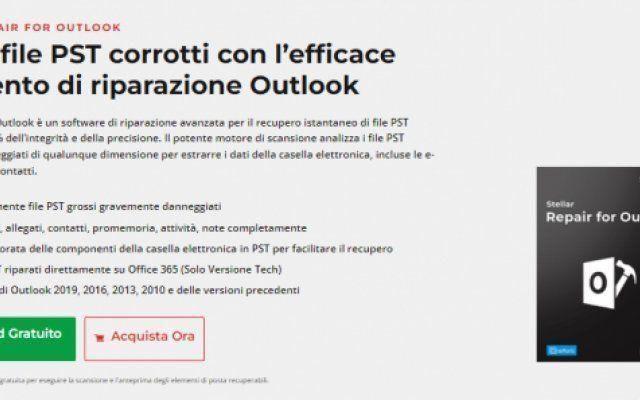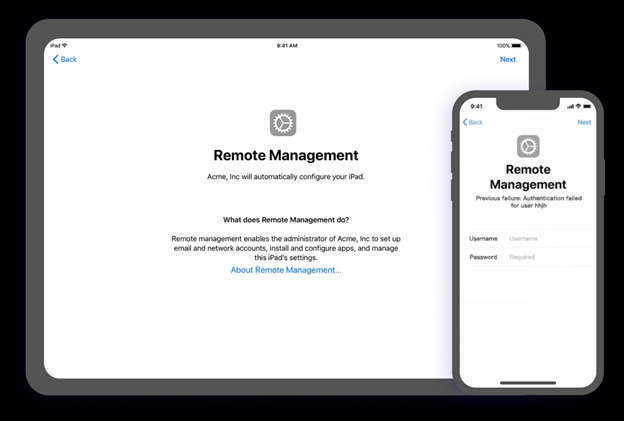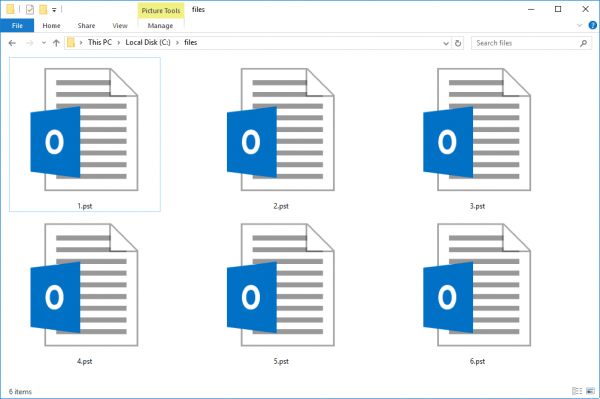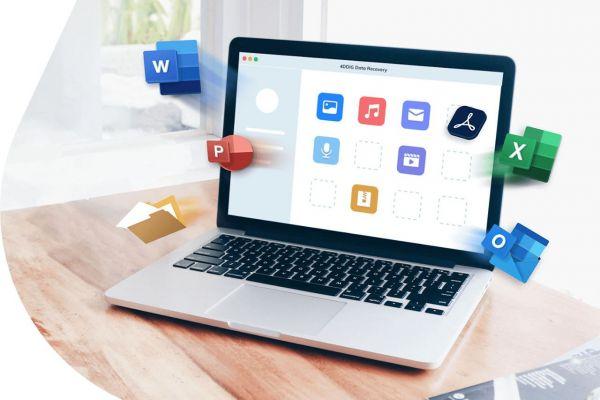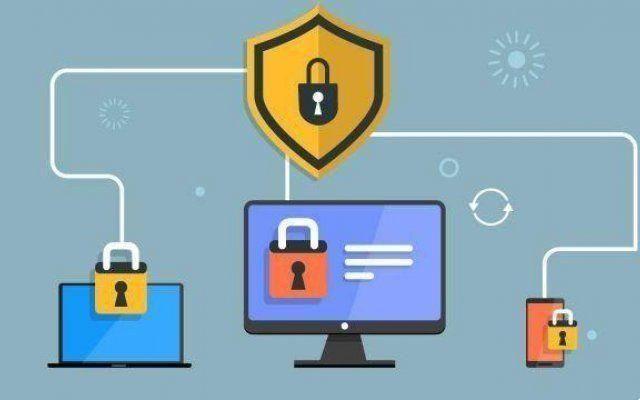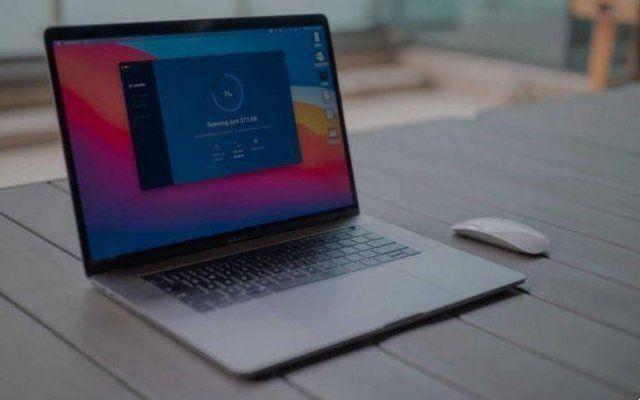Olvidé la contraseña de mi PC, ¿qué puedo hacer? La solución se llama PassFab 4WinKey. Una sencilla aplicación que nos permitirá acceder de nuevo a nuestros datos. Vamos a ver cómo funciona.
nos hemos encontrado varias veces gente desesperada que decía "Olvidé la contraseña de mi PC con Windows 7" u "Olvidé la contraseña de mi PC con Windows 8" y, más recientemente, "Olvidé la contraseña de mi PC con Windows 10". Puede haber varias soluciones al problema, pero le ofrecemos PassFab 4WinKey porque es muy simple e intuitivo de usar. Tanto es así que hasta una persona inexperta puede hacerlo sin problemas.
Las contraseñas seguras y los códigos de acceso siempre son mejores para no olvidarlos. Windows también le brinda la posibilidad de recuperar su contraseña respondiendo a preguntas secretas, que a veces son aún más difíciles de recordar. Tal vez deberían anotarse en un cuaderno, pero esto disminuiría la seguridad.
Podemos iniciar sesión en la PC con otro usuario, pero si ese usuario no tiene privilegios de administrador, están allí impidió muchas operaciones fundamentales para usar la PC, como instalar nuevas aplicaciones. Otro problema podría estar relacionado con los dioses. errores al actualizar que nos impiden acceder porque el PC ha "olvidado" la clave de acceso correcta. Entonces, veamos cómo solucionarlo si olvidé la contraseña de mi PC.
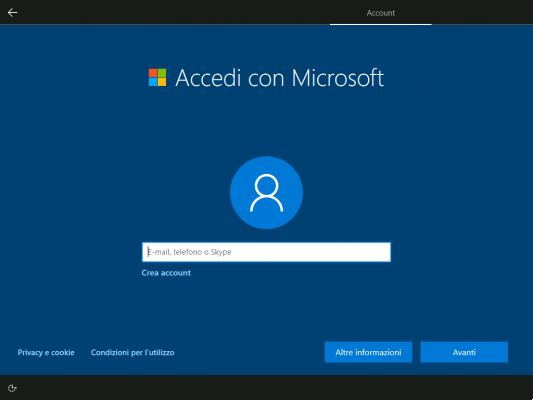
PassFab 4WinKey: olvidé la contraseña de la PC, ¿cómo hacerlo?
Como te hemos adelantado, existen varias formas de recuperar el acceso al PC en caso de contraseña incorrecta o en caso de errores de diversa índole. Sin embargo, puede haber varios pasajes difíciles y complejos. La aplicación PassFab 4WinKey nos permite simplificar mucho el procedimiento. Sólo tienes que seguir unas sencillas instrucciones:
- En primer lugar, descargamos e instalamos PassFab 4WinKey en una PC. Iniciamos el programa una vez finalizada la instalación.
- Insertamos un CD / DVD o una memoria USB vacía (de lo contrario, corremos el riesgo de perder los datos que contiene), seleccionamos el medio de memoria recién insertado en PassFab 4WinKey y luego hacemos clic en Grabar.
- Ahora podemos insertar el medio de memoria en la PC bloqueada y reiniciarla (es posible hacer esto sin iniciar sesión).
- Cuando la PC se reinicia y aparece la pantalla de carga del BIOS, presionamos el texto indicado (generalmente es F12 o ESC). Si pierde la pantalla que dura unos segundos, tendrá que reiniciar su PC.
- Vayamos al menú de inicio y seleccionemos iniciar desde el disco de rescate como preferencia.
- Seleccionamos la versión correcta del sistema operativo de nuestro PC.
- Seleccionamos la cuenta a desbloquear y pulsamos en siguiente. PassFab 4WinKey se encargará de eliminar la contraseña.
- Cuando la PC se reinicia, ingresamos al BIOS como antes y reiniciamos el arranque como antes.
- Ahora podemos acceder al perfil de usuario desbloqueado sin usar la contraseña.
Señalamos que también es posible restablecer una nueva contraseña o eliminar la cuenta. Aunque la transición al BIOS puede ser un poco compleja para los menos experimentados, el procedimiento que pasa por el Modo seguro ¡Windows es aún más complicado!
Conclusiones
PassFab 4WinKey es una aplicación que te permite eliminar o restablecer contraseña de su cuenta de PC con Windows. Fácil de usar y con una interfaz gráfica moderna, ¡esta aplicación es adecuada para todos! Eso es todo de la sección de software, ¡sigue siguiéndonos!